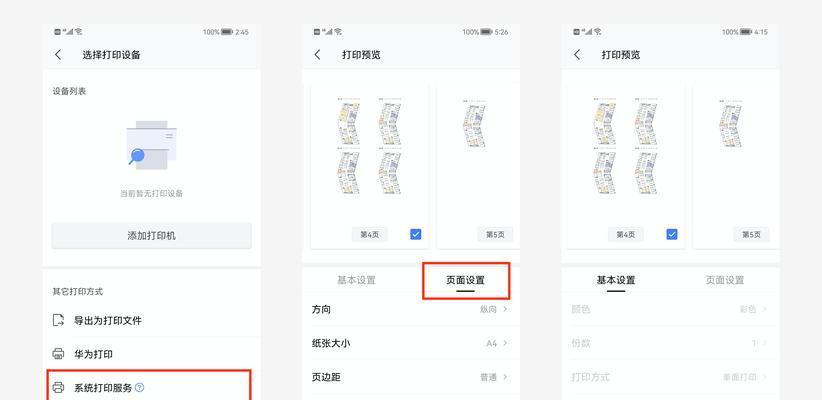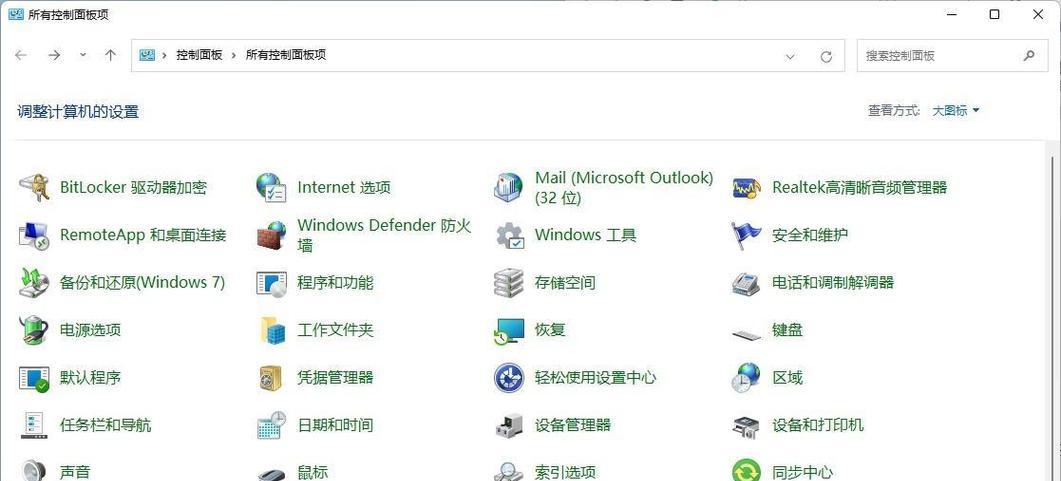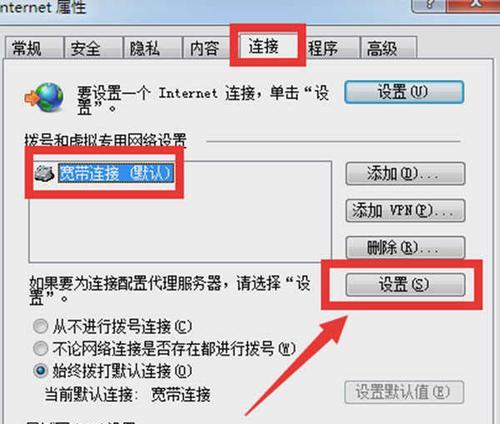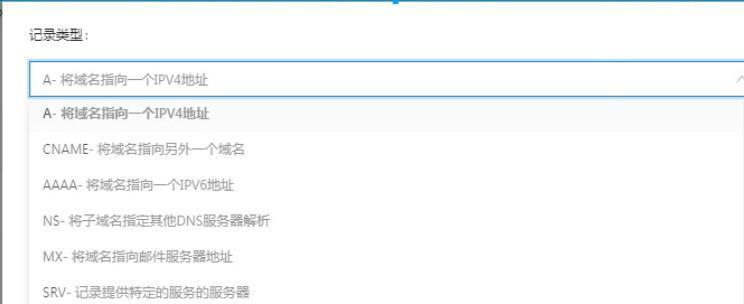在互联网时代,电脑的IP地址是连接网络世界的重要标识。有时我们需要修改电脑的IP地址位置,以便实现特定的网络需求。本文将介绍如何简单地修改电脑的IP地址,并提供15个步骤详细解释。
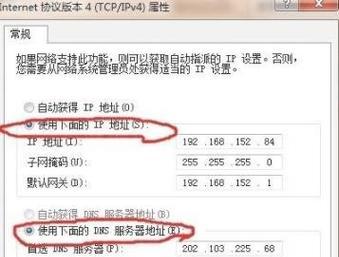
1.检查当前IP地址:打开电脑的控制面板,并进入“网络和共享中心”。在该界面中找到当前网络连接,点击右键选择“状态”,然后点击“详细信息”按钮,可以查看当前的IP地址。
2.打开网络适配器设置:返回控制面板,在“网络和共享中心”中找到“更改适配器设置”链接,进入网络适配器设置页面。
3.选择需要修改的网络连接:在适配器设置页面,可以看到当前连接的网络适配器列表。根据需要修改的网络连接,点击该适配器进行选中。
4.进入适配器属性设置:在选中适配器后,点击页面上方的“更多操作”按钮,选择“属性”,进入适配器属性设置界面。
5.找到Internet协议版本4(TCP/IPv4):在适配器属性设置界面中,找到“Internet协议版本4(TCP/IPv4)”,并点击该选项。
6.手动设置IP地址:在弹出的“Internet协议版本4(TCP/IPv4)属性”对话框中,选择“使用下面的IP地址”,然后输入新的IP地址。
7.配置子网掩码:除了IP地址外,还需要配置子网掩码。点击子网掩码文本框,并输入相应的值。
8.配置默认网关:在对话框中找到默认网关设置,点击文本框并输入新的默认网关。
9.配置首选DNS服务器:根据需求,可以手动配置首选的DNS服务器地址。在对话框中找到“首选DNS服务器”选项,并输入新的DNS服务器地址。
10.配置备用DNS服务器:如果有需要,同样可以手动配置备用的DNS服务器地址。在对话框中找到“备用DNS服务器”选项,并输入相应的备用DNS服务器地址。
11.保存修改并关闭窗口:完成以上配置后,点击对话框下方的“确定”按钮保存修改,并关闭当前窗口。
12.重启网络适配器:返回适配器设置页面,在所修改的网络适配器上点击右键,选择“禁用”,然后再次点击右键,选择“启用”重新启动网络适配器。
13.检查IP地址修改结果:重新打开控制面板中的“网络和共享中心”,进入当前网络连接的详细信息界面,可以确认修改后的IP地址是否生效。
14.测试网络连接:确认IP地址修改成功后,进行网络连接测试,确保网络正常工作。
15.需要恢复默认设置时的操作:如果需要恢复默认的IP地址设置,只需重复以上步骤,在适配器属性设置界面中选择“自动获取IP地址”。
通过以上步骤,我们可以简单地修改电脑的IP地址位置。请确保在修改IP地址时,了解自己的网络需求,并按照正确的方式进行设置,以避免出现网络连接问题。
如何通过电脑改变IP地址位置
在网络世界中,IP地址扮演着非常重要的角色,它是用来唯一标识网络设备的数字地址。有时候,我们可能需要改变自己的IP地址位置,以保护隐私、绕过地理限制或解决网络问题。本文将介绍如何通过电脑改变IP地址位置,并提供一些简单的教程和步骤指南。
为什么需要改变IP地址位置?
改变IP地址位置可以带来许多好处,比如保护个人隐私、访问被地理限制的内容、解决网络连接问题等。无论出于何种原因,了解如何更改IP地址位置都是很有用的。
了解IP地址的基本知识
在改变IP地址位置之前,我们需要先了解一些基本的IP地址知识,比如什么是IPv4和IPv6、IP地址的结构以及如何识别公网和局域网IP地址等。
使用虚拟专用网络(VPN)来更改IP地址位置
VPN是一种常用的方法,可以帮助我们更改IP地址位置。通过连接到VPN服务器,我们可以获得不同地区的IP地址,从而实现更改IP地址位置的目的。
设置代理服务器以改变IP地址位置
另一种常见的方法是设置代理服务器。代理服务器可以充当我们与网络之间的中间人,隐藏我们真实的IP地址,并提供一个不同地区的IP地址。
使用动态IP地址
动态IP地址是由互联网服务提供商(ISP)动态分配的,其分配时间可能会有所变化。通过重新连接网络或重新启动路由器,我们可以获得一个新的IP地址。
通过更改网络设置来改变IP地址位置
在Windows操作系统中,我们可以通过更改网络设置来改变IP地址位置。在网络和共享中心中,选择适当的网络连接,并进入属性设置,然后更改IPv4或IPv6设置。
使用命令提示符来更改IP地址位置
命令提示符是Windows中一个强大的工具,可以帮助我们进行各种系统操作。通过使用命令提示符中的一些命令,我们可以快速更改IP地址位置。
使用第三方软件来更改IP地址位置
除了上述方法外,还有一些第三方软件可以帮助我们更改IP地址位置。这些软件通常提供简单易用的界面,让我们可以轻松地选择不同地区的IP地址。
注意事项和风险
在改变IP地址位置时,我们需要注意一些事项和风险。比如,选择可信赖的VPN服务提供商、避免访问不安全的代理服务器、及时更新软件以防止安全漏洞等。
如何测试新的IP地址位置
一旦我们成功更改了IP地址位置,可以使用一些在线工具来测试新的IP地址位置是否生效,比如通过访问特定网站或使用IP定位工具。
常见问题解答
在实践过程中,可能会遇到一些问题。本节将回答一些常见的问题,比如为什么我的IP地址没有改变、为什么无法连接到VPN等。
解决网络连接问题
有时候,我们可能无法连接到互联网或遇到其他网络连接问题。本节将介绍一些常见的网络问题和解决方法,以帮助我们顺利改变IP地址位置。
保护个人隐私的重要性
改变IP地址位置可以帮助我们保护个人隐私,防止被追踪或监视。个人隐私保护是每个人应该关注的问题,我们应该积极采取措施来保护自己的隐私。
提高网络安全意识
在网络世界中,保护个人隐私和提高网络安全意识非常重要。除了改变IP地址位置外,我们还应该注意网络安全问题,并采取适当的安全措施来保护自己。
通过本文,我们了解了如何通过电脑改变IP地址位置。无论是使用VPN、设置代理服务器还是更改网络设置,我们可以根据自己的需求选择合适的方法来改变IP地址位置,以实现保护隐私、访问限制内容或解决网络问题的目的。同时,我们也要注意保护个人隐私和提高网络安全意识,以确保在网络世界中能够安全地使用互联网。